Prise en main des tables de perçage SOLIDWORKS
Il n'est pas rare que les pièces comportent de nombreux trous de tailles et de positions différentes. Intégrer toutes les cotes et légendes sur un dessin peut rapidement se transformer en un fouillis de chiffres et de symboles confus. C'est là que les tables de trous s'avèrent utiles. Insérer une table de trous dansSOLIDWORKS organisera automatiquement toutes ces informations, dans un format de tableau clair, facile à lire et à comprendre.
Créer une table de trous
Pour démarrer une table de trous, allez à Insérer >Tables>Table à trous.Vous pouvez également y accéder à partir de l'onglet Annotation dans le CommandManager.
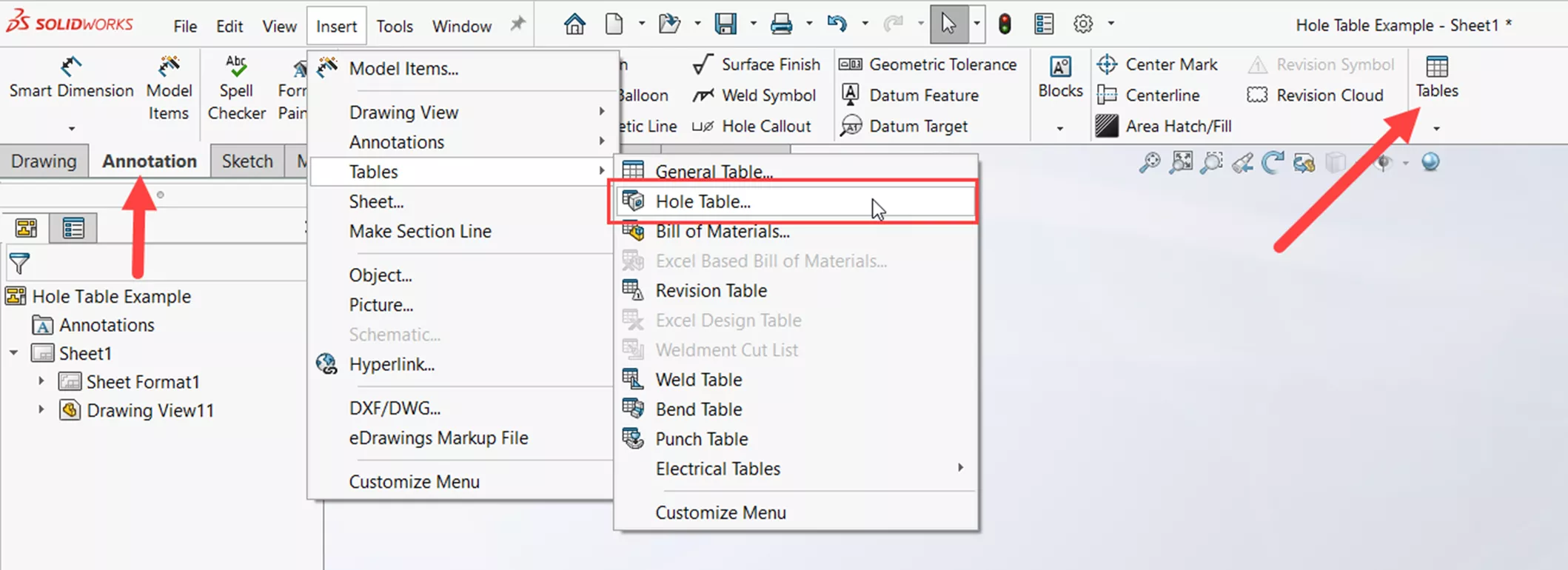
Le PropertyManager Table des trous est assez simple.
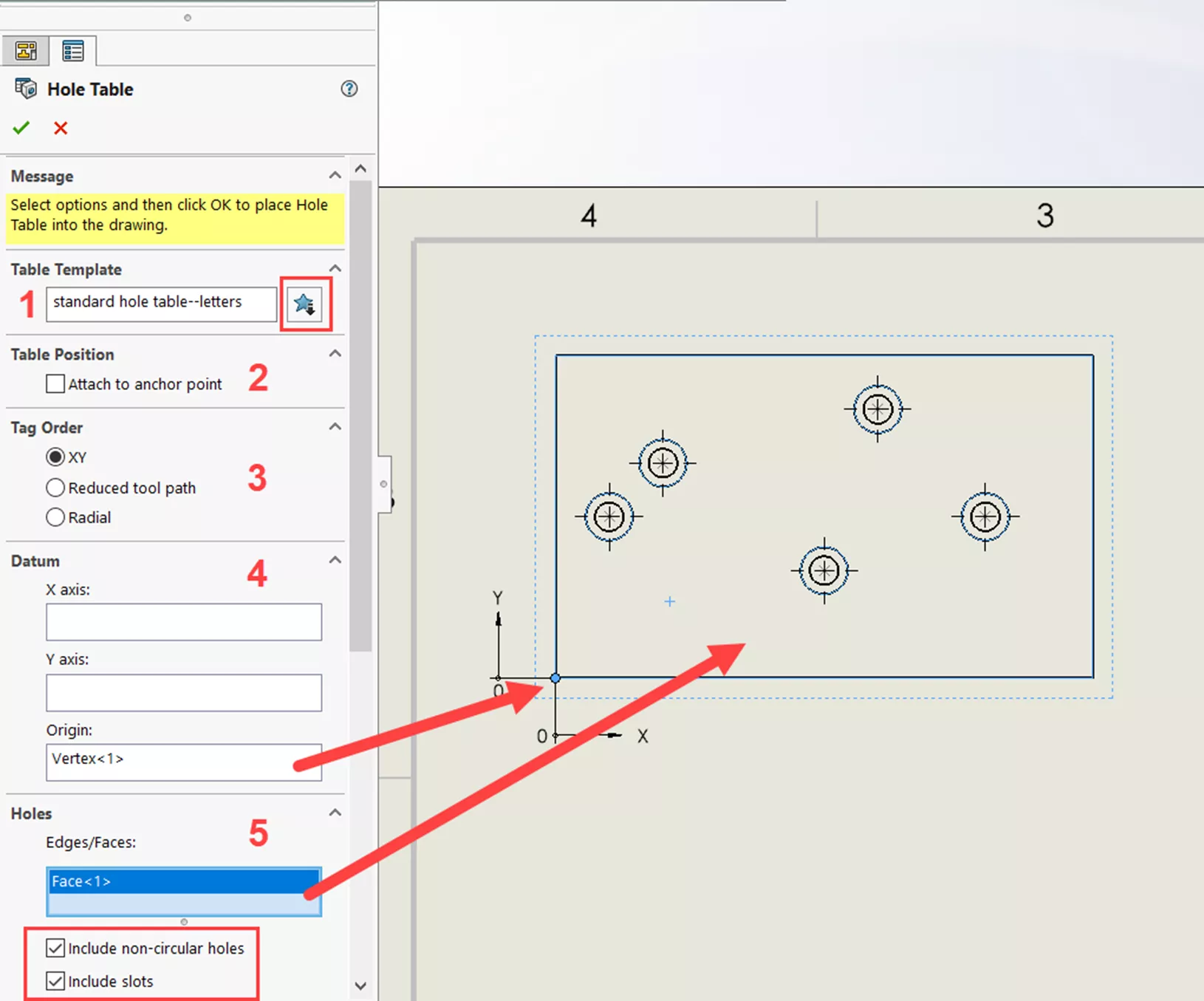
Plusieurs modèles de tables de perçage sont installés avec SOLIDWORKS. Comme pour toutes les tables, vous pouvez créer un modèle personnalisé.
Pour cet exemple, j'utiliserai le modèle standard (1). Pour en utiliser un autre, sélectionnez leicône étoile sous Modèle de tableau pour chercher un modèle. Comme pour toute table dans une mise en plan SOLIDWORKS, s'il existe des points d'ancrage définis, leAttacher au point d'ancrageL'option peut être sélectionnée pour épingler le tableau à cet emplacement (2).
Vous pouvez également spécifier l'ordre dans lequel les étiquettes apparaissent dans la vue sous leOrdre des balisesarticle (3). LeXYL'option marque les trous en fonction de leur positionnement XY le plus proche du référentiel sélectionné.Trajectoire réduite des outilsL'option examine les trous de même taille et les étiquettes en fonction de la longueur la plus courte entre eux, ce qui permet de minimiser le temps de fabrication.RadialL'option est généralement utilisée pour les pièces tournées (mais peut être utilisée autrement) et les marque radialement à partir de l'origine.
La section suivante permet de choisir où placer ledonnées(4). La sélection la plus simple pour le repère est de choisir une origine spécifique ; vous pouvez sélectionner n'importe quel point d'esquisse, sommet ou arête circulaire. Dans cet exemple, j'ai sélectionné le coin inférieur gauche de ma pièce comme repère. Vous pouvez aussi choisir des arêtes linéaires comme directions X et Y pour définir ce point de repère.
Dans la section Trou, sélectionnez les trous que vous voulez représenter dans letable (5), soit individuellement (cliquez sur une arête de chaque trou), soit sur tous les trous d'une face (sélectionnez une face percée). Dans cet exemple, j'ai choisi de choisir la face. Gardez à l'esprit que ces sélections peuvent inclure plus que des trous ronds si vous cochez les options.Inclure des trous non circulaires et Inclure les emplacements.
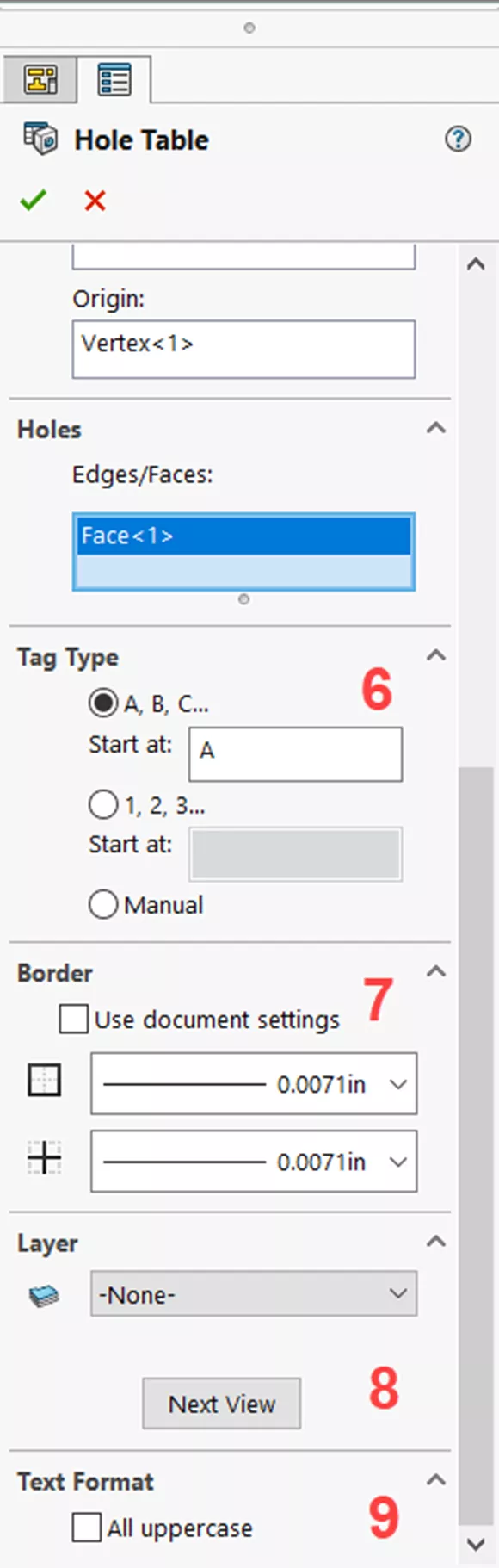
Pour le type d'étiquette, choisissez l'étiquette de chaque trou dans la vue de dessin (6). Vous pouvez les classer par ordre alphabétique ou numérique, ou utiliser l'option Manuel pour une personnalisation complète. Ensuite, les autres options sont :options de bordure(7), si vous voulez ajouter le tableau à une couche (8) et les options d'apparence du texte dans le tableau (9).
Une fois toutes ces options validées et la table positionnée, les étiquettes de chaque trou apparaîtront dans la vue de dessin. Si nécessaire, vous pouvez déplacer les étiquettes de ces trous à des endroits plus pratiques.
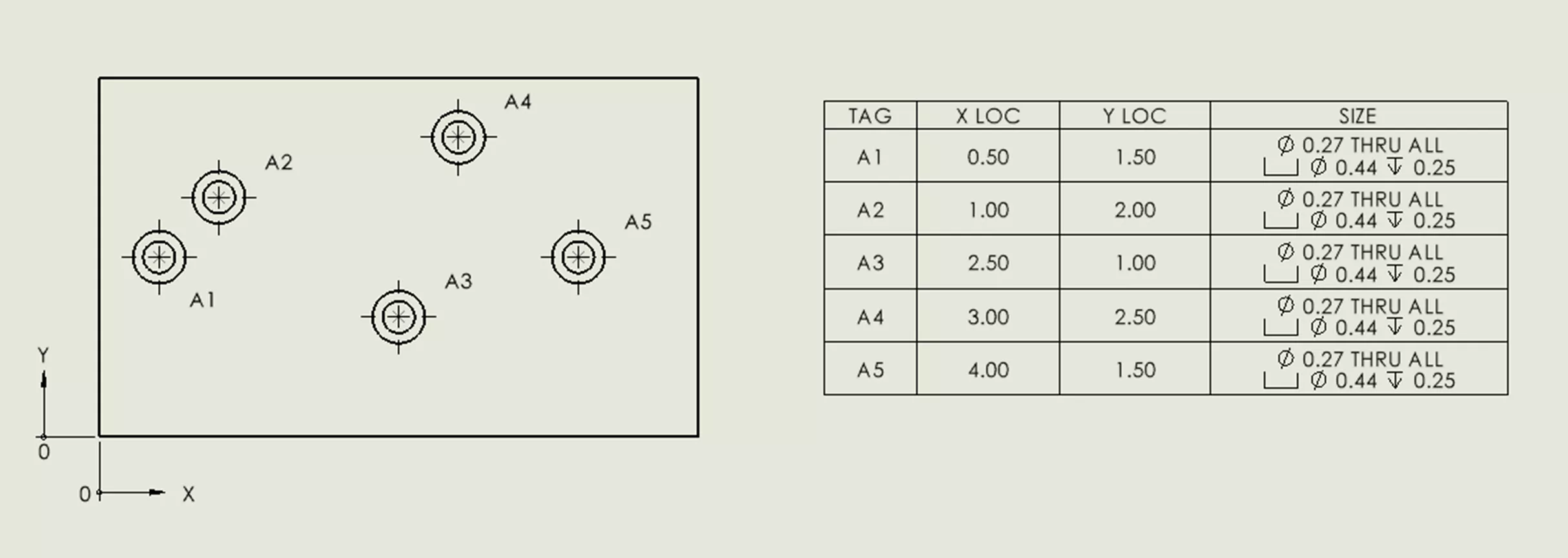
Une fois le tableau placé, d'autres options s'offrent à vous pour l'organiser. Pour ce faire, cliquez sur l'icône en forme de flèche dans le coin supérieur gauche du tableau (ci-dessous).
- Schéma est utilisé pour organiser la table.
- Combiner les mêmes étiquettesCela réduira considérablement la taille du tableau, mais enlèvera l'emplacement de chaque trou. Les dimensions devront donc être spécifiées dans la vue de dessin.
- Combiner les mêmes taillesconserve la même taille de tableau mais combine les cellules avec les mêmes informations de taille.
- Afficher les tailles de perçage en pouces ANSI (lettres et chiffres)affiche les spécifications des trous à partir des informations de l'assistant de trous s'il s'agit de trous de l'assistant de trous.
- Vous pouvez également choisir de modifier la précision des valeurs dans le tableau sous Précision de l'emplacement des trous, et l'apparence de la vue de dessin sous Visibilité.
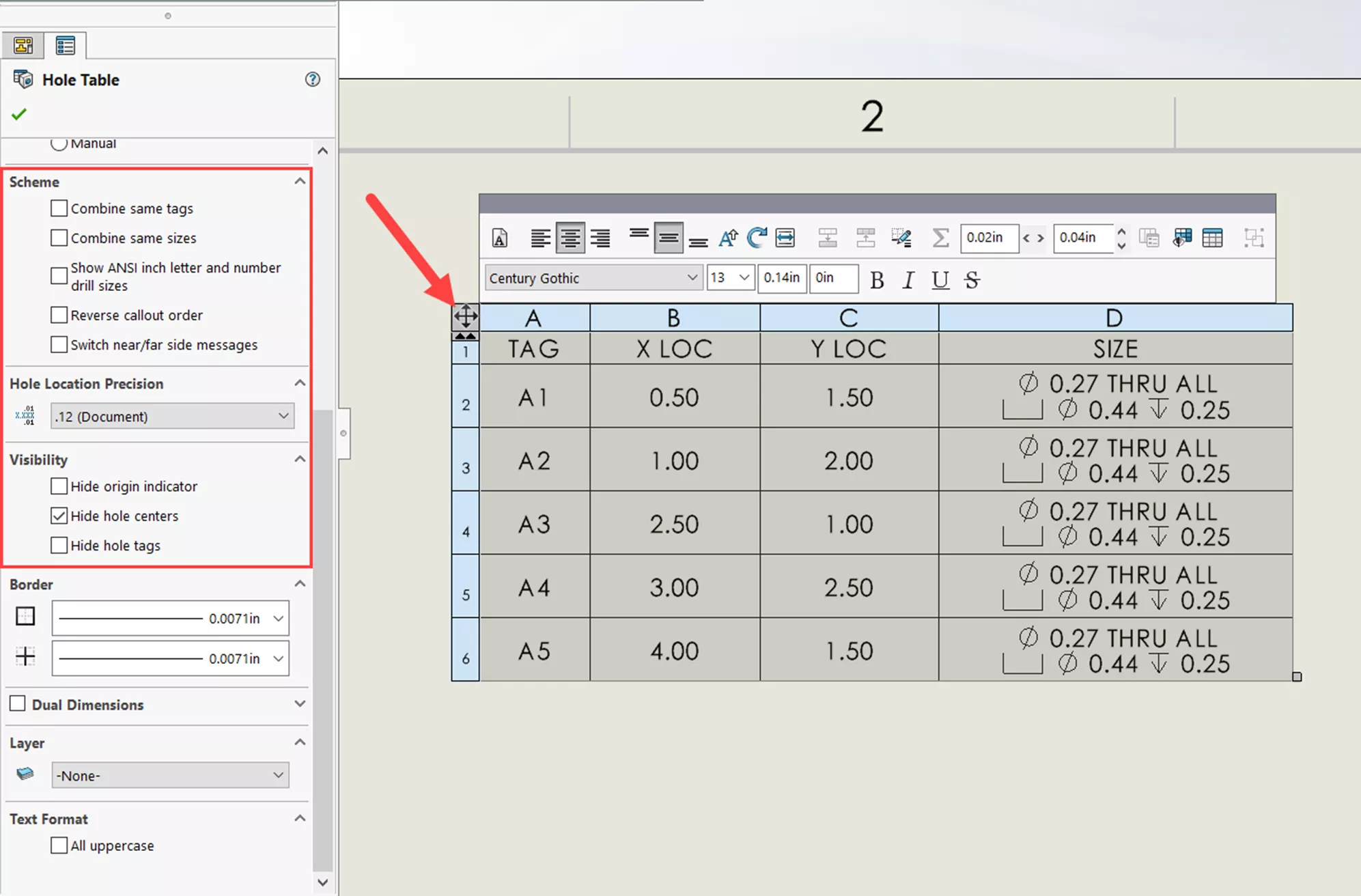
Il existe deux options pour définir les informations affichées dans la colonne « taille ». Soit la géométrie est utilisée, soit les informations de l'assistant de perçage sont utilisées. Si vous utilisez l'assistant de perçage et souhaitez afficher ou masquer les informations supplémentaires,cela peut être modifié en cliquant avec le bouton droit sur l'une des cellules de taille, puis en allant dans Cellule et en choisissant de définir par géométrie ou par l'assistant de trou.
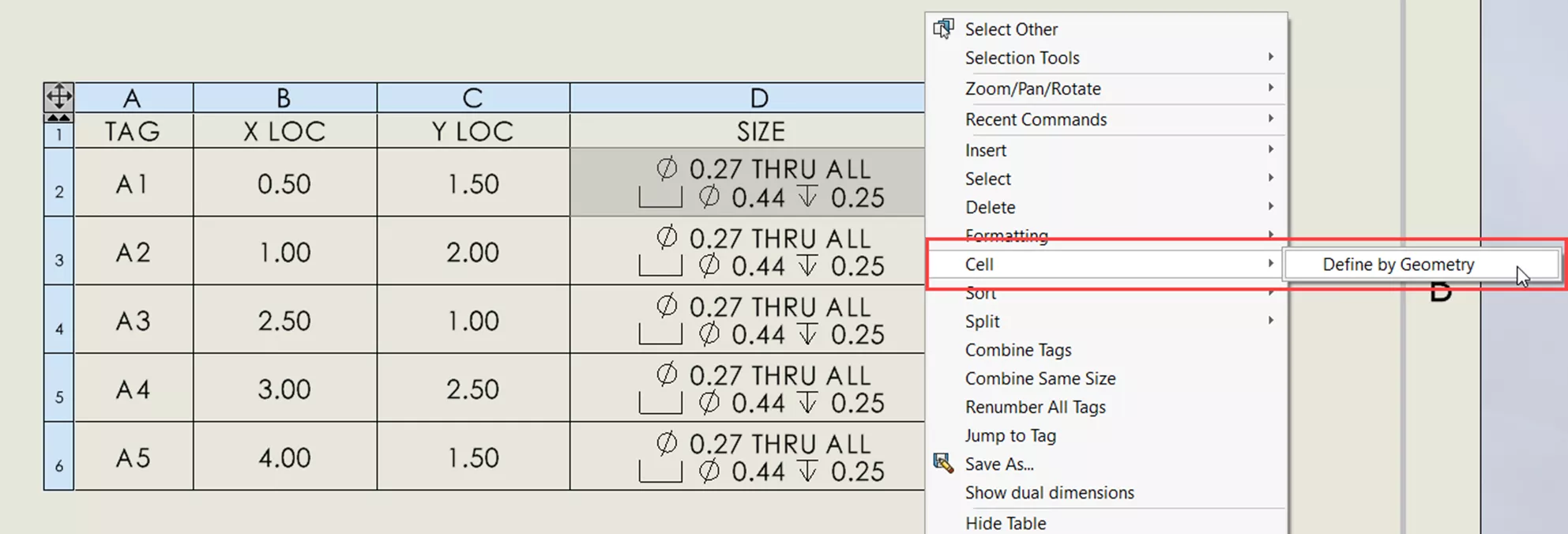
D'autres colonnes peuvent être ajoutées pour inclure plus d'informations. Cliquez avec le bouton droit sur une colonne et accédez à Insérer > Colonne de droite (ou de gauche). Ensuite, sur le côté gauche de votre écran SOLIDWORKS, le PropertyManager Colonne apparaîtra et vous pourrez choisir ce que vous voulez pour la colonne.
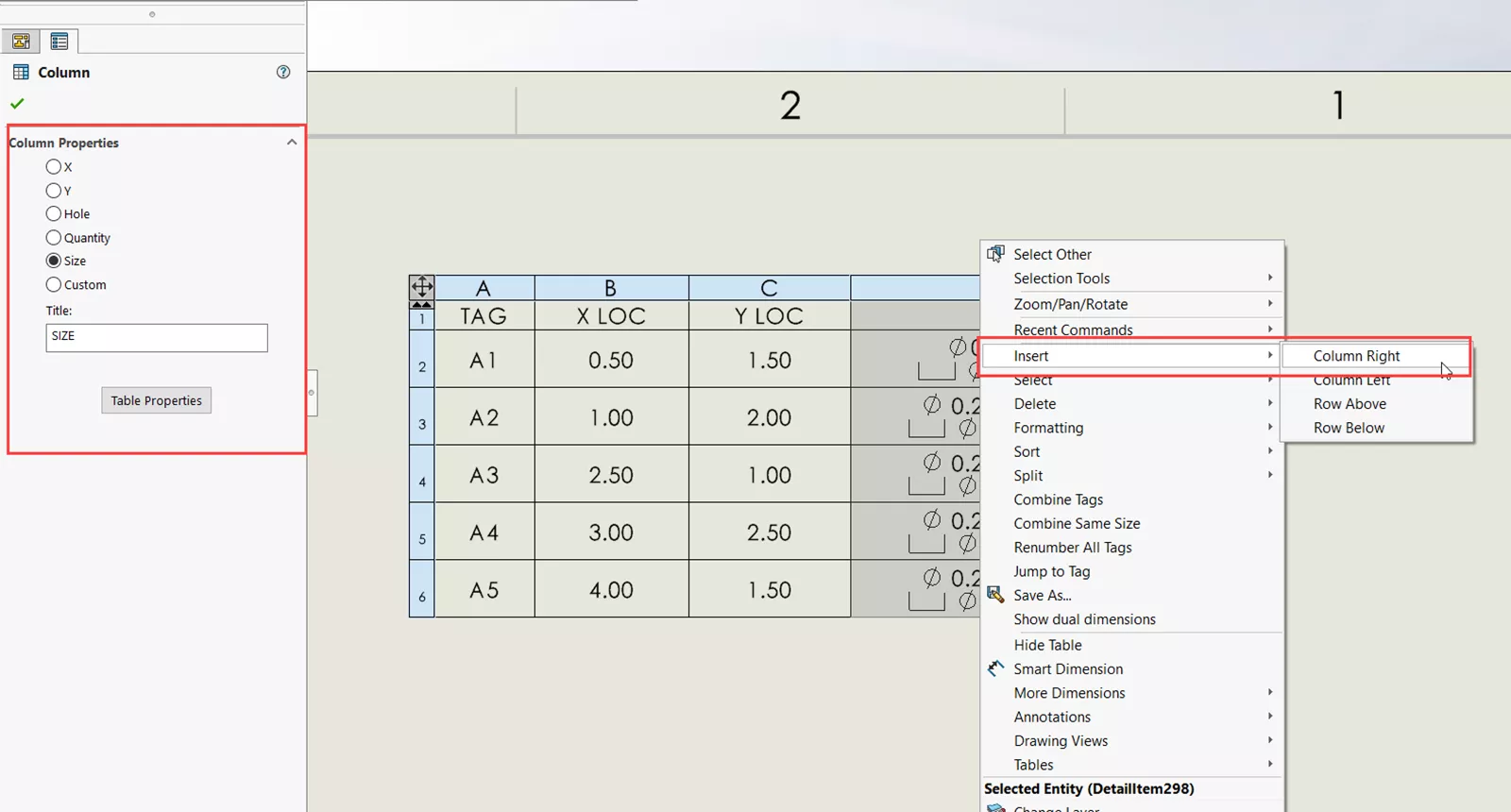
Comme on peut le voir, les tableaux de trous sont un moyen efficace et propre d'afficher les données de taille et de position des trous sans ajouter d'encombrement supplémentaire à vos dessins.
Vous voulez en savoir plus sur les tables de perçage SOLIDWORKS ? Consultez les articles ci-dessous. Joignez-vous à nous !Communauté GoEngineerpour créer des messages sur le forum, participer à des concours de design et répondre aux questions des autresSOLIDWORKSutilisateurs.

Aide-mémoire CAO SOLIDWORKS
RACCOURCIS ⋅ MOUVEMENTS DE LA SOURIS ⋅ TOUCHES DE RACCOURCI
Notre aide-mémoire SOLIDWORKS CAD, contenant plus de 90 trucs et astuces, vous aidera à accélérer votre processus.
Articles connexes
Options de légende de la table de perçage SOLIDWORKS
Tables de conception SOLIDWORKS simplifiées
Comment utiliser SOLIDWORKS pour définir entièrement une esquisse
Comment ajouter des modèles de table de jauge dans SOLIDWORKS

À propos de Tashayla Openshaw
Tashayla Openshaw est ingénieure en support technique SOLIDWORKS basée à notre siège social de Salt Lake City, Utah. Elle a obtenu son baccalauréat en génie mécanique de l'Université de l'Utah en 2018 et fait partie de la famille GoEngineer depuis février 2019.
Recevez notre vaste gamme de ressources techniques directement dans votre boîte de réception.
Désabonnez-vous à tout moment.